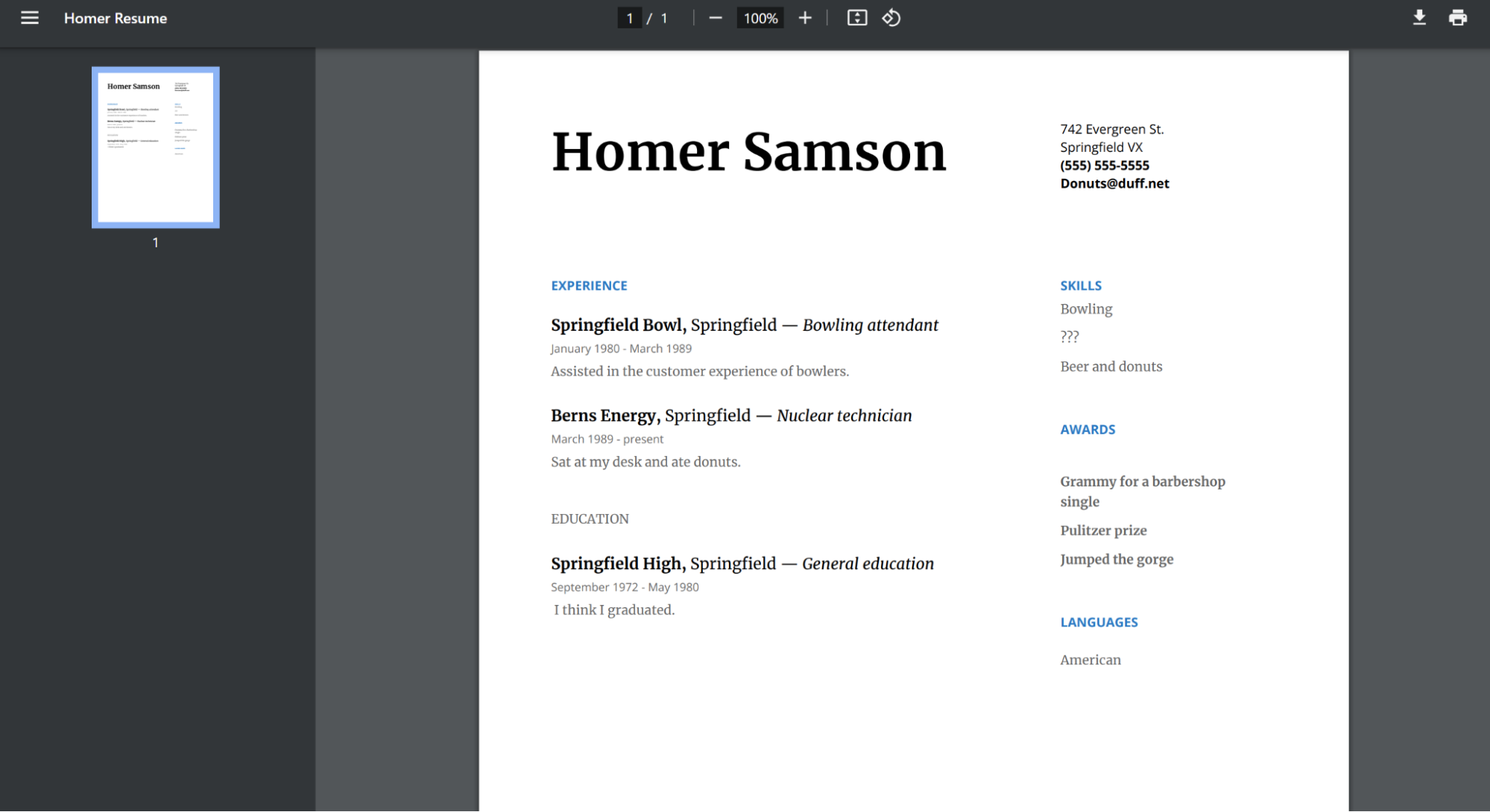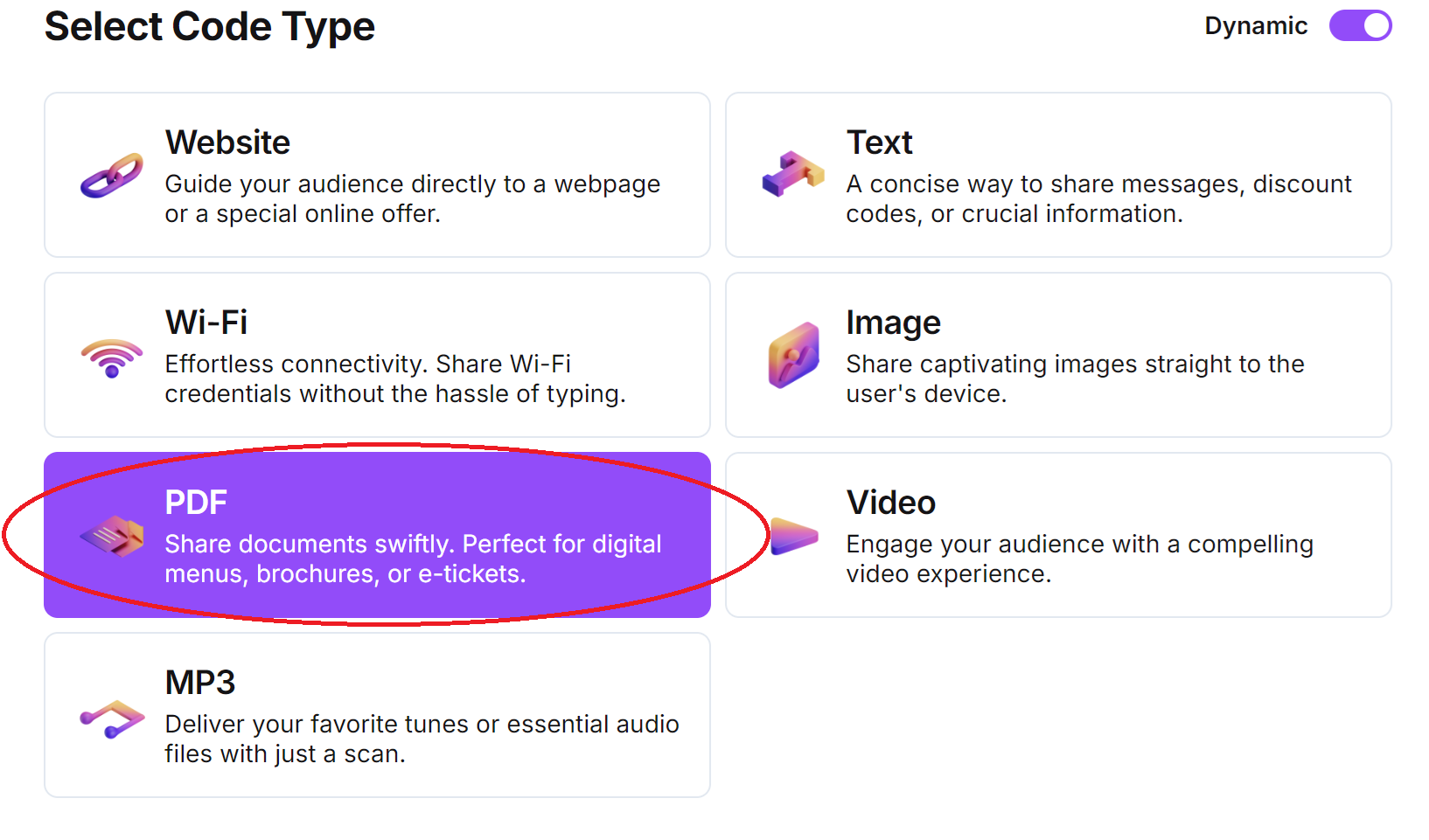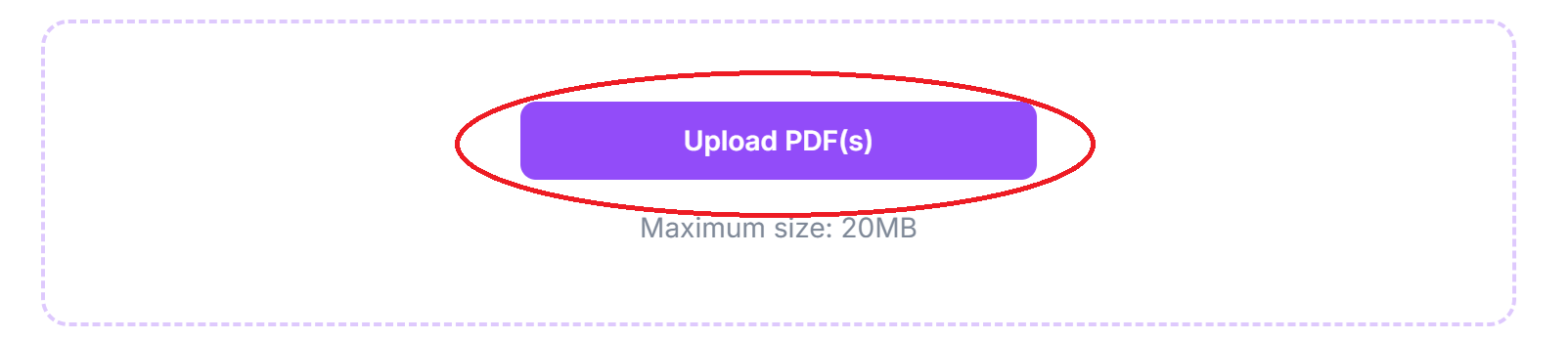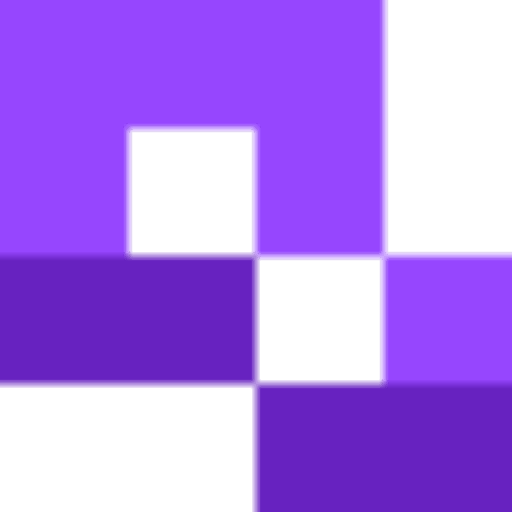Una de las maneras de usar códigos QR es como un punto de acceso fácil a tu currículum profesional. Dado que los currículums físicos son difíciles de llevar fuera de una carpeta o maletín, es recomendable asegurarse de que el tuyo sea fácilmente accesible para cualquiera que quiera verlo. Al hacer que tu currículum sea visible mediante un código QR en tu tarjeta de presentación, o en otro formato más portátil, puedes permitir que posibles empleadores y clientes lo vean donde y cuando quieran. En este artículo, explicaré cómo usar los códigos QR para distribuir tu currículum, además de proporcionar instrucciones sobre cómo crear uno y consejos para aprovecharlos al máximo.
¿Cómo se pueden utilizar códigos QR en los currículums?
Puedes usar códigos QR para todo tipo de cosas, pero para un currículum oficial, la mejor manera de usarlos es como una alternativa para acceder a él mediante una tarjeta de presentación. Dado que los currículums oficiales suelen incluir el nombre legal completo, la dirección y el número de teléfono de la persona, es posible que no quieras que sean accesibles a cualquiera como lo serían en un póster o folleto. También podrías tener la tentación de incluir un código QR en el propio currículum que enlace a tu portafolio o cuenta de LinkedIn. Esto NO es recomendable, ya que se desviaría del formato tradicional de los currículums. Mantener un formato tradicional para los currículums es cada vez más importante, ya que cada vez más empresas utilizan programas de inteligencia artificial para evaluarlos. Si tu currículum se desvía demasiado, como si incluyera un código QR, es más probable que lo descarten.
Cómo crear un código QR para un currículum
Paso 1:Guarda tu currículum como PDF.
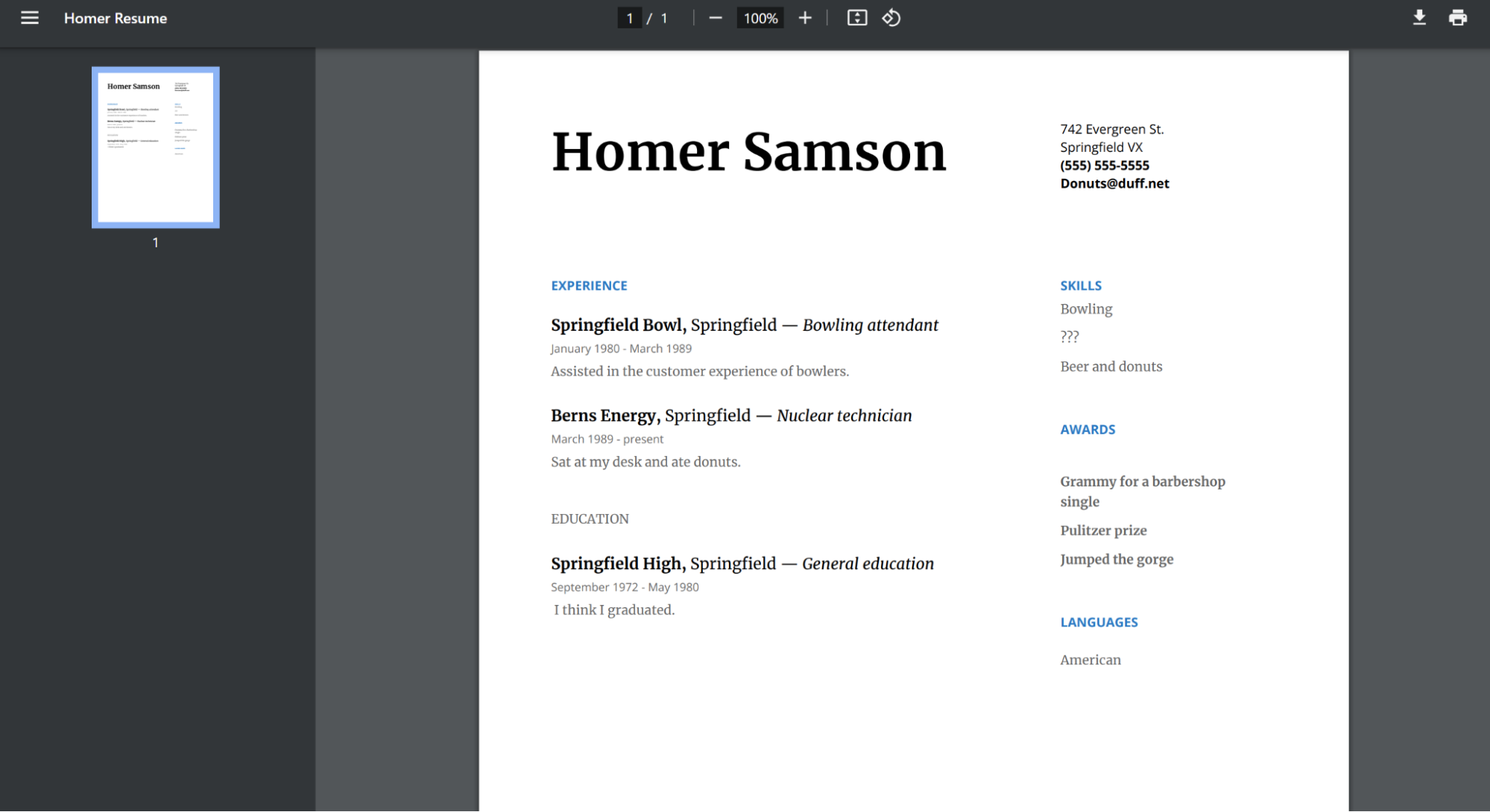
Paso 2:Ve a QRCodeveloper y haz clic en Crear código.

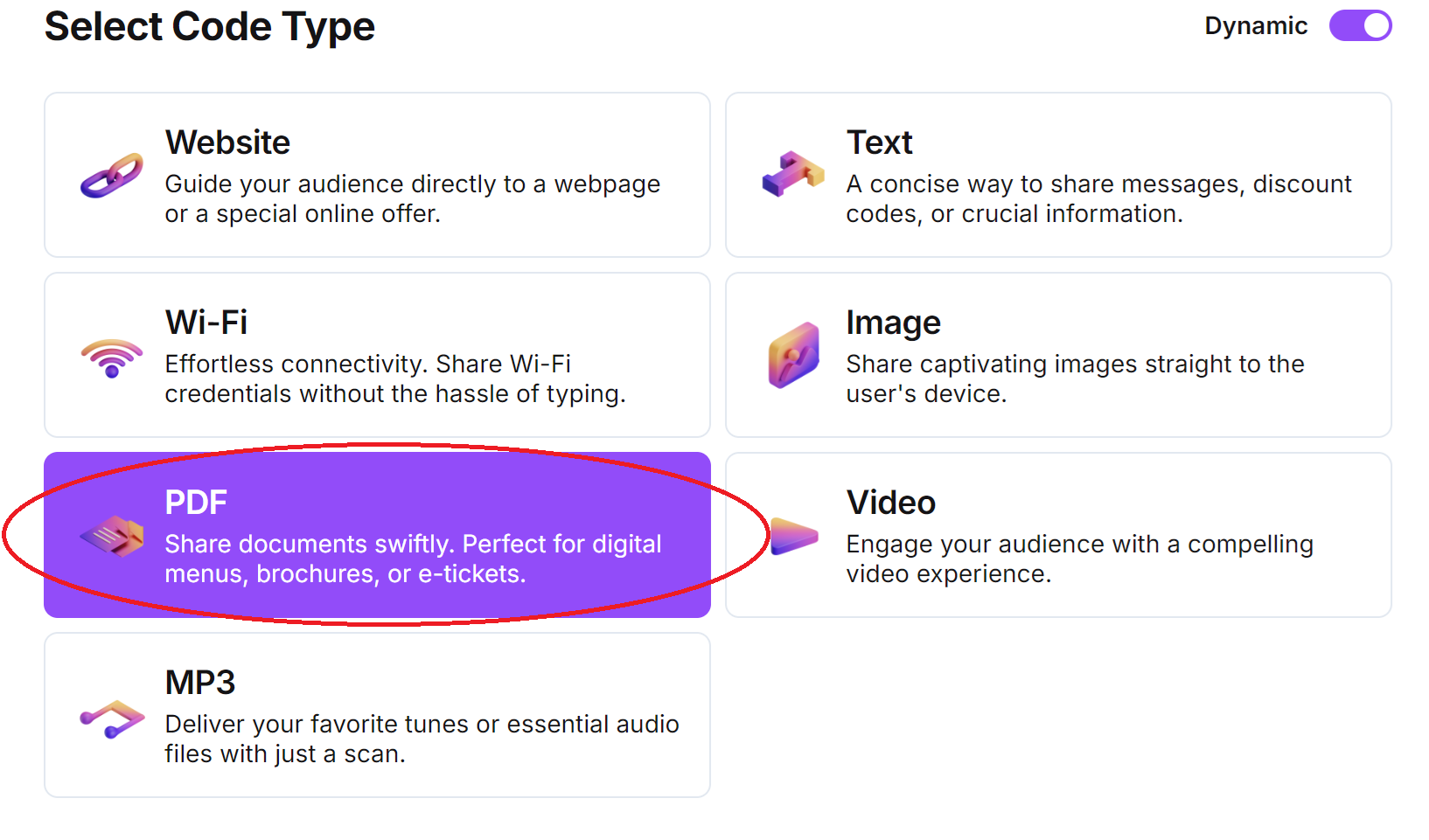
Paso 3: Selecciona la opción PDF.
Paso 4: Sube tu PDF.
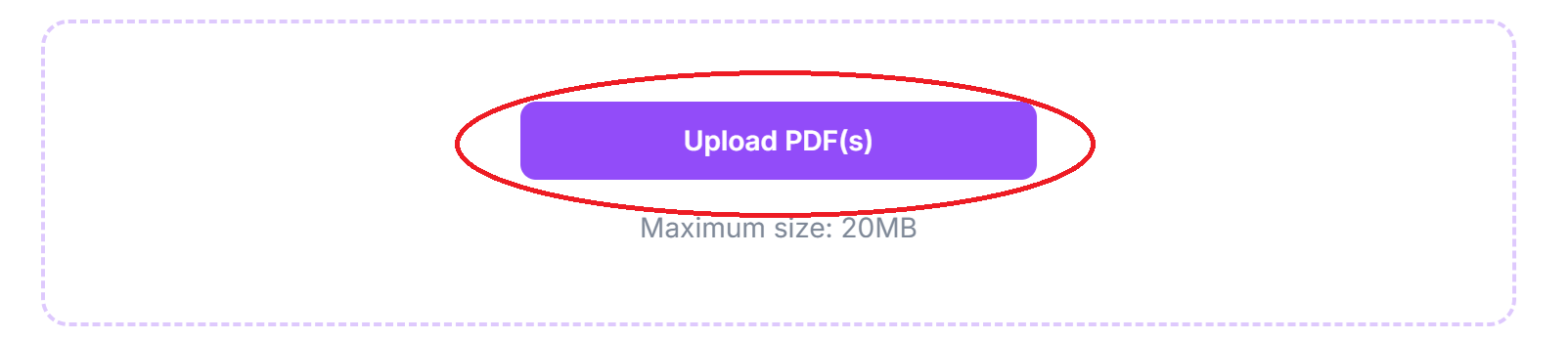
Paso 5: Ingresa títulos e imágenes adicionales y haz clic en Generar

Paso 6:Prueba el código en varios dispositivos.
Dónde colocar tus códigos
El mejor lugar, y sinceramente el único, para colocar un código QR que enlace a tu currículum es en una tarjeta de presentación personal. E incluso en ese caso, solo en las que planees entregar personalmente a las personas que deseas que vean tu currículum. Dado que los currículums suelen contener información confidencial y personal, conviene tener cuidado con quién accede a ellos. Al colocar el código en una tarjeta de presentación, asegúrate de que sea visible tanto para el ojo humano como para la cámara de un teléfono. Mantén un alto contraste y colócala solo sobre una superficie plana.
Monitoreo del uso del código
Con las herramientas disponibles en QRCodeveloper, así como otros generadores de código, puedes monitorear el uso de cualquier código que crees. Esto puede incluir cuántas veces se ha escaneado un código, dónde se ha escaneado, en qué dispositivo, usando qué navegador, etc. Con estas herramientas, puedes determinar qué códigos llegan a más personas y dónde enfocar tus esfuerzos publicitarios.
Con QRCodeveloper puedes monitorear:
- Número de escaneos
- Número de escaneos por sistema operativo
- Escaneos por navegador
- Escaneos por país
- Escaneos por ciudad
- Escaneos por idioma
- Escaneos únicos
Consejos
- Conozca a su público
- Crea códigos con alto contraste
- Pruebe los códigos en varios dispositivos
- Supervise el uso del código
- Colóquelo en áreas fáciles de escanear
- Proporcione información adicional sobre la ruta del código
- Coloque los códigos solo sobre una superficie plana
Conclusión
Al colocar un código QR en tu tarjeta de presentación que enlace a tu currículum, puedes demostrar a tus posibles empleadores y clientes que eres experto en tecnología, ingenioso y dispuesto a esforzarte al máximo para crear una experiencia cómoda para ellos. Como puedes ver, crear un código QR para un currículum es facilísimo. Pruébalo tú mismo y descubre cómo los códigos QR pueden simplificarte la vida a ti y a tus compañeros de trabajo.